So löschen Sie automatische Verknüpfungen auf Facebook
Facebook bietet Nutzern automatische Verknüpfungen, um ihnen den schnelleren Zugriff auf häufig genutzte Chats und Gruppen zu ermöglichen. In manchen Fällen kann diese Funktion jedoch als störend empfunden werden.
Schritt 1: Öffne die Facebook-App > Tippe auf das Menüsymbol mit dem Avatar unten rechts. Die automatisch vorgeschlagenen Verknüpfungen werden nun im Bereich „Deine Verknüpfungen“ angezeigt.
Schritt 2: Halten Sie anschließend das Konto/die Gruppe gedrückt, zu der/der Sie die Verknüpfung entfernen möchten, und klicken Sie dann auf „Verknüpfung entfernen“.
Wie man automatische Verknüpfungen auf dem Computer löscht
Schritt 1: Öffnen Sie Facebook auf Ihrem Computer > Klicken Sie auf der Hauptbildschirmoberfläche in der unteren linken Ecke auf den Abschnitt "Ihre Verknüpfungen" daneben.
Schritt 2: Klicken Sie als Nächstes auf den Dropdown-Pfeil neben dem entsprechenden Chat/der Gruppe, die Sie löschen möchten > Klicken Sie auf Ausblenden > Klicken Sie abschließend auf die Schaltfläche Speichern.
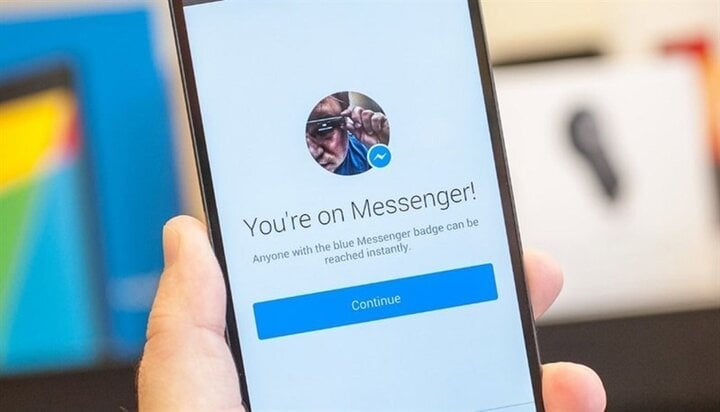
(Illustration)
Geheime Funktionen im Facebook Messenger, die Sie vielleicht noch nicht kennen
- Erstellen Sie ein kurzes Video : Anstatt ein Foto zu senden, halten Sie einfach den Auslöser gedrückt, und es wird ein Video aufgenommen.
Sobald Sie die Aufnahme beendet haben, lassen Sie den Auslöser los und tippen Sie auf „Video senden“. Sie können Ihrem Video auch oben auf dem Bildschirm Filter, Effekte und Schriftarten hinzufügen, bevor Sie auf „Senden“ tippen.
- Überweisen Sie Geld von Ihrem Bankkonto an jeden, der Visa oder MasterCard nutzt.
Facebook ermöglicht es Nutzern, Geld von ihren Bankkonten an beliebige Messenger-Nutzer zu überweisen. Jede Transaktion kann je nach Bank einige Tage dauern und ist völlig kostenlos.
- Buche ein Uber direkt über Messenger
Wo Uber verfügbar ist, können Sie einfach die gewünschte Adresse antippen und gedrückt halten und anschließend eine Fahrt über Uber buchen. Ihre Anmeldedaten können Sie außerdem unter „Transport“ in der Liste der integrierten Apps verwalten.
- Neuigkeiten, Rezepte, Hotels, Restaurants und Flüge teilen
Da Facebook Messenger mit einer Vielzahl von Drittanbieter-Apps zusammenarbeitet, können Nutzer ihren Freunden auf einfache Weise verschiedene Informationen senden, wie zum Beispiel Reisepläne , Hotel- und Fluginformationen suchen und mithilfe von Erweiterungen teilen.
Um diese Hilfsprogramme zu nutzen, öffnen Sie einfach das Dialogfeld und klicken Sie auf das Pluszeichen in der unteren linken Ecke des Bildschirms.
- Unterhaltsamer Chat mit 3D-Buchstaben
Diese Funktion heißt Sribble Chat und ist Teil der Facebook Messenger-Erweiterung. Mit dieser Anwendung lassen sich Texte in unterhaltsame 3D-Animationen umwandeln.
Zum Aktivieren öffnen Sie das Dialogfeld und klicken Sie auf das Pluszeichen unten links auf dem Bildschirm. Wischen Sie im Bereich „Erweiterungen“ nach rechts, bis „Scribble Chat“ erscheint, und klicken Sie dann darauf, um es auszuwählen.
- Fotos automatisch auf dem Telefon speichern
Facebook Messenger speichert automatisch Fotos in der Galerie aller Personen, die dir welche senden. Tippe dazu einfach auf das Profilsymbol oben rechts in der Messenger-App.
Tippen Sie anschließend auf „Fotos & Medien“, aktivieren Sie die Option „Fotos speichern“ und alle Fotos werden in der Galerie Ihres Geräts gespeichert.
- Mit Fremden chatten
Facebook Messenger hat eine neue Funktion eingeführt, mit der Nutzer mit völlig Fremden in Kontakt treten und chatten können. Besonders hervorzuheben ist, dass weder Sie noch Ihr Gesprächspartner identifiziert werden.
Um zu chatten, suchen Sie im Suchfeld nach Chatible. Wenn Sie mit dem Chatten fertig sind, klicken Sie einfach auf das „Gefällt mir“-Symbol, um die Unterhaltung zu beenden und einen neuen Dialog zu starten.
- Behandeln Sie das Gespräch vertraulich.
Messenger bietet Nutzern schon lange die Möglichkeit, über geheime Unterhaltungen selbstlöschende Nachrichten zu versenden. Diese Funktion trägt dazu bei, die Vertraulichkeit der Unterhaltung zu gewährleisten.
Öffne die Konversation mit der Person, an die du die Nachricht senden möchtest, und tippe auf den Kontonamen > Geheime Konversation, um die Funktion zu aktivieren.
Quelle







![[Foto] Hügel werden abgetragen, um die Straße 14E wieder befahrbar zu machen, die von Erdrutschen betroffen war](https://vphoto.vietnam.vn/thumb/1200x675/vietnam/resource/IMAGE/2025/11/08/1762599969318_ndo_br_thiet-ke-chua-co-ten-2025-11-08t154639923-png.webp)






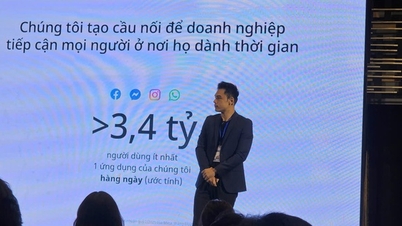




















![[Foto] „Schiffsfriedhof“ in der Xuan-Dai-Bucht](https://vphoto.vietnam.vn/thumb/1200x675/vietnam/resource/IMAGE/2025/11/08/1762577162805_ndo_br_tb5-jpg.webp)







![[Video] Denkmäler von Hue öffnen wieder ihre Pforten und heißen Besucher willkommen](https://vphoto.vietnam.vn/thumb/402x226/vietnam/resource/IMAGE/2025/11/05/1762301089171_dung01-05-43-09still013-jpg.webp)


































































Kommentar (0)